Chụp màn hình máy tính là một tron những tính năng quan trọng cần thiết giúp bạn lưu trữ lại những nội dung quan trọng trong quá trình học tập và làm việc …. Có nhiều công cụ hỗ trợ để giúp bạn chụp lại màn hình máy tính, trong bài viết này 8chiase.com hướng dẫn các bạn cách chụp màn hình máy tính với ứng dụng Zalo Pc nhé !

Cách chụp màn hình máy tính với ứng dụng Zalo PC khá là đơn giản, thông qua các bước sau đây các bạn theo dõi nhé !
- Bước 1: Tất nhiên để chụp được màn hình trên máy tính các bạn phải cài đặt ứng dụng Zalo chưa có thì có thể tham khảo tại đây.
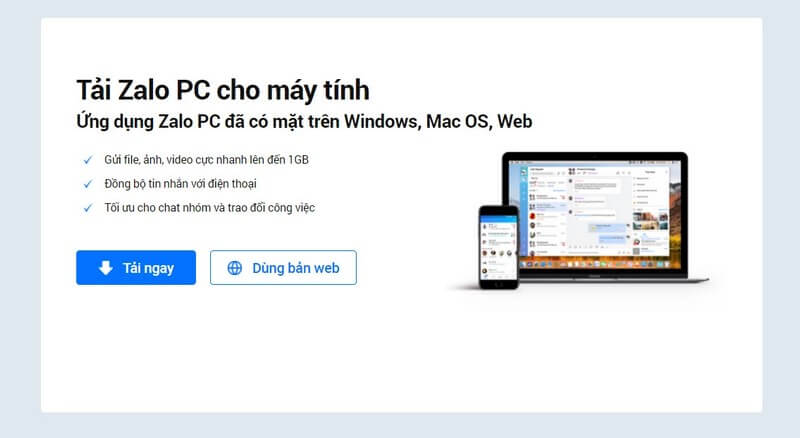
- Bước 2: Truy cập ứng dụng Zalo trên máy tính. Nhìn thanh công cụ bên trái màn hình các bạn chọn icon “Chụp màn hình KHÔNG kèm cửa sổ Zalo”.
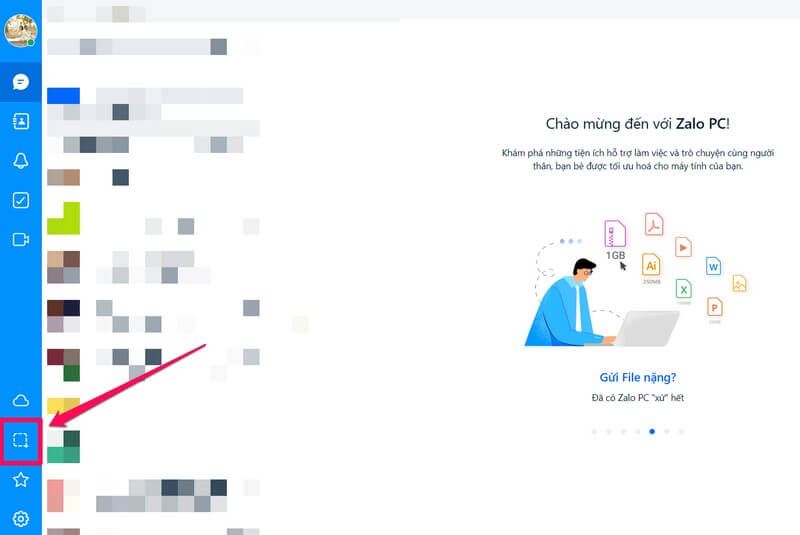
- Bước 3: Ngay lúc này màn hình máy tính sẽ mờ đi và hiển thị dấu + thay thế cho con trỏ chuột để bạn có thể kéo thả và chọn vùng màn hình mà mình muốn chụp lại screenshot.
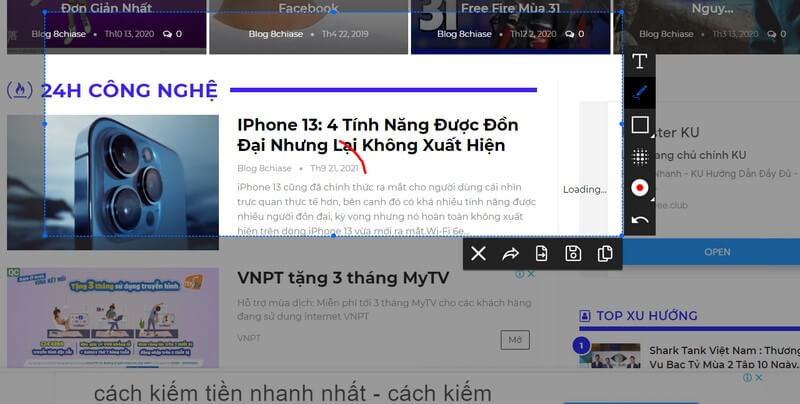
- Bước 4: Sau khi chọn xong vùng màn hình mà bạn muốn chụp lại Zalo sẽ xuất hiện 2 thanh công cụ để bạn có thể tùy chỉnh hình ảnh mà mình muốn chụp lại.
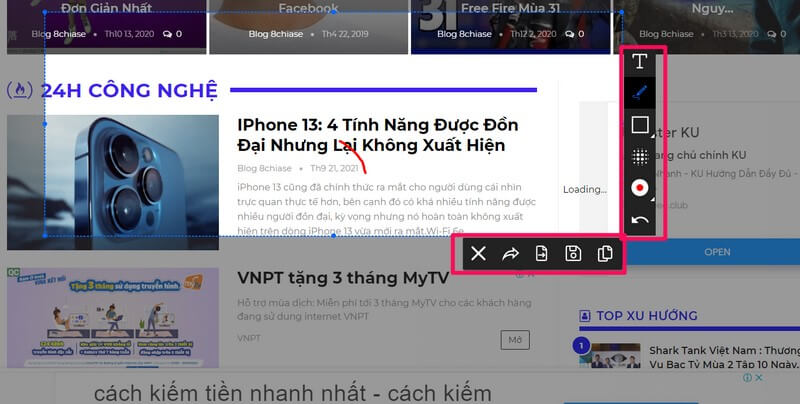
Thanh công cụ ở cạnh dưới góc trái ảnh chụp theo thứ tự từ trái sang phải:
-
- – Thoát (Phím tắt ESC)
- – Chia sẻ
- – Gửi vào truyền File
- – Lưu (trên ổ cứng máy tính)
- – Copy (Lưu vào trong Clipboard)
Thanh công cụ ở cạnh phải góc dưới ảnh chụp theo thứ tự từ trên xuống dưới:
-
- – Thêm chú thích (Phím tắt Alt + T)
- – Vẽ (Phím tắt Alt + D)
- – Vẽ hình (Vẽ hình Zalo cung cấp sắn như hình vuông, tròn, mũi tên, đường thẳng)
- – Làm mờ vùng ảnh (Phím tắt Alt + B)
- – Chọn màu, Nét vẽ
- – Hoàn tác (Ctrl + Z)
Cách sử dụng những công cụ này khá là đơn giản bạn chỉ cần chọn công cụ nào mình muốn sử dụng và dùng thôi
Xem thêm
- Quên Mật Khẩu Zalo Trên Điện Thoại Và PC Thì Phải Làm Sao ?
- Cách Đổi Nhạc Chuông Zalo Trên Điện Thoại Cực Dễ Ai Cùng Làm Được
- Zalo Web – Hướng Dẫn Sử Dụng Từ A Đến Z Không Cần Cài Đặt Ứng Dụng Zalo
- Cách Tắt Thông Báo Sinh Nhật Trên Zalo Dễ Như Ăn Kẹo
- Cách Đăng Nhập Nhiều Tài Khoảng Zalo Trên 1 Điện Thoại
Như vậy 8chiase.com vừa tổng hợp chia sẻ cho bạn cách chụp màn hình máy tính với ứng dụng Zalo Pc khá là đơn giản, bạn có thể áp dụng để chụp lại những nội dung quan trọng trong quá trình học tập và làm việc nhé !

